Inserting a project
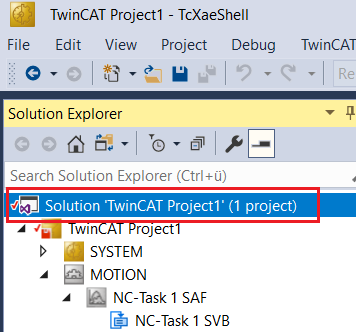
- ►Right-click: “Solution TwinCAT Project 1”
A new selection area opens.
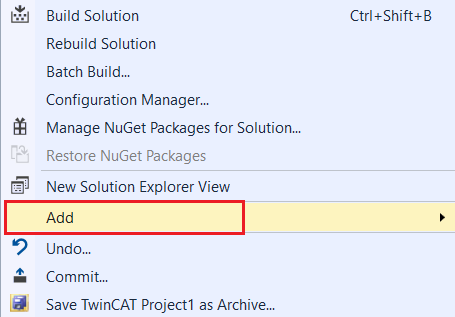
- ►Select Add
A new selection area opens.
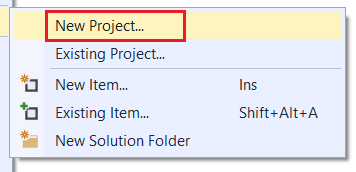
- ►Left-click: "New Project"
A new "Add new Project" dialog box opens.
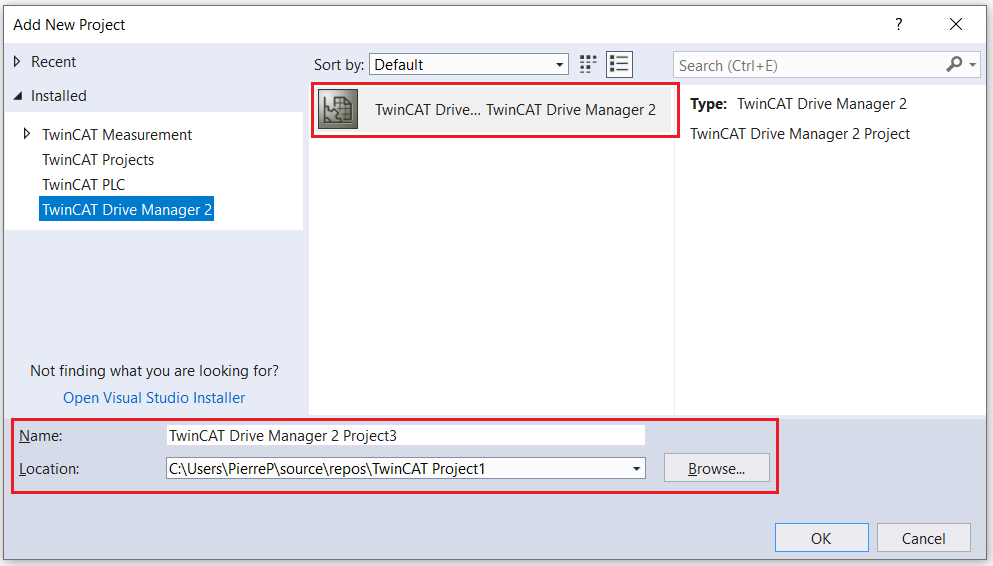
TwinCAT Drive Manager 2 is preselected.
- ►Left-click: “TwinCAT Drive... TwinCAT Drive Manager 2”
- ►Assign project name and storage location
- ►Confirm with OK